這可能是蘋果2023年所發佈的最具創新性的產品,也可能是蘋果開啟下一個時代的開篇之作。蘋果VisionPro即將於當地時間2月2日正式開售,這款在去年發佈時引起轟動的產品,究竟有著怎樣的使用體驗?

近日,國外科技主編蘭斯·烏拉諾夫(Lance Ulanoff)發佈一篇深度體驗日記,或許能夠讓遠在大洋彼岸的我們,更加直觀、真實的解這款產品。CNMO也編譯蘭斯的相關日記。接下來,文中的“我”,指的便是蘭斯本人。文章經過相關刪減,但是不會影響閱讀。
無論你聽說過或讀到過什麼關於蘋果新款Vision Pro MR頭顯的信息,沒有什麼能讓你準備好親眼看到它、戴上它,並第一次體驗蘋果對空間計算的願景更加真實。你很快就會意識到,這不僅僅是一個營銷術語,它是一種新的數字生活體驗。
1月30日下午4:30
包裹抵達
盒子到!它很大,因為蘋果給我寄來1TB的Apple Vision Pro(售價3899美元)和一個手提箱(售價199美元)。包裝裡面是一個高高的白色盒子,讓我想起超大的iPhone包裝。從外表看,二者有些不同,但是有總感覺哪裡非常相似,有一種說不出的奇怪感。
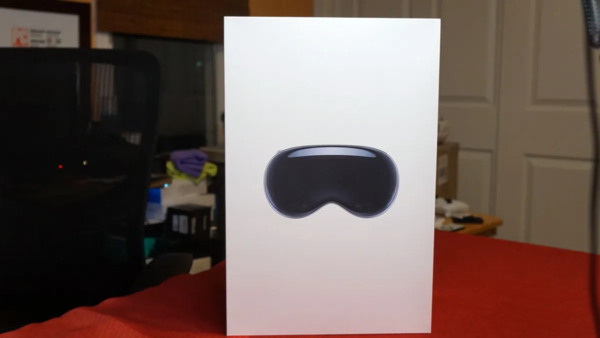
Vision Pro盒子裡有很多東西。首先是機器本身,它安靜的躺在盒中,上面已經安裝好Solo Knit Band(單環綁帶)。盒中的每個配件都用蘋果的紙板進行包裹。除單環綁帶外,內部還提供一個Dual Loop Band(雙環綁帶),這些表帶很容易更換,但我決心嘗試將Vision Pro與默認裝備一起佩戴。

盒中還提供額外的Light Seal墊子。它們有幾種尺寸,但我也必須使用較厚的尺寸,因為我將佩戴帶定制的蔡司鏡片。盒中還有一個蓋子可以保護Vision Pro的玻璃正面,還有一塊清潔佈可以擦去拿起它時立即出現的污跡。

盒中的電池連接到一根電線上,該線材連接到Vision Pro上的專有電源端口。雖然有些人可能認為蘋果沒有簡單地使用USB-C充電端口很奇怪,但我認為這會讓設備補電變得更加不方便。還有一根USB-C線和電源適配器,可以為電池充電。

1月30日下午 5:00
開箱Vision Pro
我在TikTok直播期間拆箱Vision Pro。不過由於定制的蔡司鏡片還未到貨,沒有它們,Vision Pro的使用將變得模糊。我決定在等待蔡司鏡片到貨時插入電池充電。
與此同時,我檢查Vision Pro,並將單環綁帶換成雙環綁帶。過程很簡單,因為與Vision Pro上的幾乎所有其他產品一樣,這些綁帶主要由磁鐵固定。東西很容易取出。同時,我取下一個輕薄的密封面罩,然後穿上較薄的面罩,看看它的外觀和感覺如何。兩者之間的區別幾乎察覺不到。

晚上 7::15
開啟設置
我的定制蔡司鏡頭到,現在樂趣開始。首先,我將電源連接到Vision Pro的側面。接下來,我插入我的鏡片,這些鏡片在左右都有清晰的標記,並且像其他所有東西一樣,用強磁鐵卡住。這些鏡頭不會去任何地方。
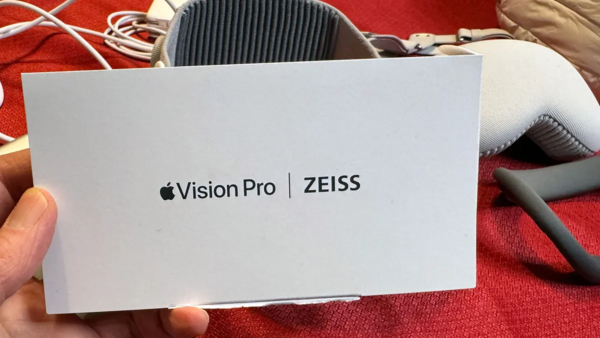
Vision Pro首先會教您如何使用,它會告訴你如何用眼動追蹤和微妙的手勢來進行操控。我認為蘋果在這方面做得很好。
設置有幾個步驟,包括確保瞳孔距離正確、掃描蔡司鏡片代碼、用手機掃描代碼以使其與我的 iPhone正確配對,並使用我的Apple ID詳細信息進行設置,掃描手的正面和背面, 以及盯著一圈點(三組)的過程,同時通過捏住拇指和食指進行校準。
與任何VR或MR設備一樣,Vision Pro也會有一些突出的安全提醒,包括註意周圍環境、在安全區域使用以及經常休息。在設置過程中,我解到Vision Pro不適合兒童,或者至少不適合13歲以下的任何人。
在設置界面,還需設置自己的人物角色。這是一個數字分身,將用於FaceTime和Zoom通話等事情,從而不用戴著設備出現在鏡頭前。Vision Pro會引導我摘下設備,然後使用系統的3D攝像頭捕捉我的臉部(左側、右側、頂部、底部)以及一些表情。Vision Pro隻需不到一分鐘的時間即可構建我的虛擬形象。不過順便說一句,該系統仍處於測試階段。
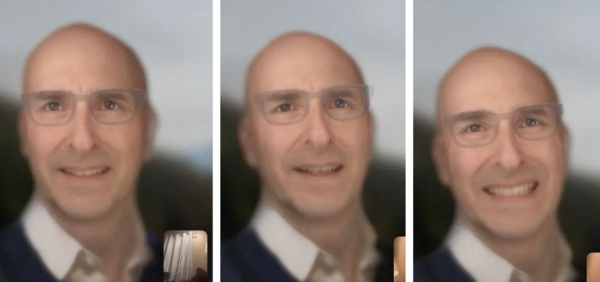
關於傳輸現有數據和使設備保持最新更新,與Apple,Apple Pay和Card設置共享錄音的問題,這很像設置iPhone。幾乎要經歷所有相同的步驟。
我給另一個房間的妻子打個FaceTime電話。她對我的數字角色的反應並不完全熱情。她說這令人不安。我兒子說,這讓他想起科幻電影中的一個人工智能化身,這些化身隻能回答他們被預先編程來回答的問題。不過我在看相關視頻截圖後感覺它做得不錯,盡管蘋果似乎剃掉我的山羊胡子並修復我的牙齒。
在設置完成後,終於進到主界面,視覺效果仍然非常驚人。主屏幕漂浮在我的傢庭辦公室中,圖標足夠清晰,可以觸摸。我使用Siri打開Safari,體驗非常棒。不過由於額頭有些難受,不得不休息下。
晚上8:10
合適的貼合度和巨大的桌面
更換到雙環綁帶後。我覺得佩戴更舒服。
我想像每天晚上一樣玩Wordle,但要做到這一點,我必須使用Vision Pro的Safari,而不是我通常在Mac上使用的Chrome瀏覽器。這意味著我必須再次登錄我的帳戶,這給我一個很好的機會來使用虛擬鍵盤。它允許您使用手指在空中的AR鍵盤上打字。這很酷,但如果沒有觸覺反饋,錯別字就會激增。
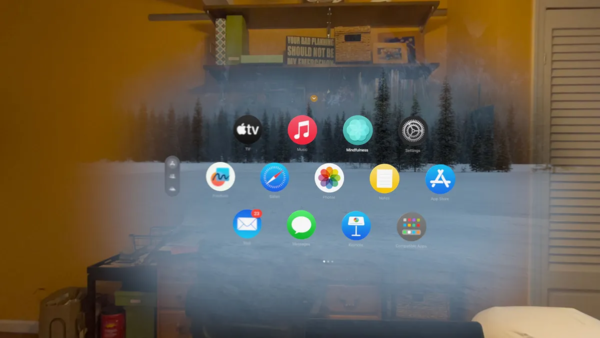
我的雙身份驗證使用我的iPhone,我自然無法使用FaceID解鎖它,但幸運的是,我的PIN可以正常工作。就此而言,我永遠不必摘下設備就能看到我的手機或其他任何東西。這種設備互聯的感覺很好,我總是可以看到我需要看到的任何內容。
我一直在我的M3版MacBook Pro上打字,並準備將我的桌面擴展到增強現實中。使用控制面板,我訪問Mac虛擬顯示器。Vision Pro會立即找到我的MacBook,一旦我選擇它,Mac屏幕就會變暗,一個巨大的虛擬MacBook桌面出現在我面前,這樣就再也不用低頭看筆記本電腦屏幕。當然,我還是要偶爾看一下我的手來打字。後來,當我切換到我真正的桌面時,就會感覺非常的小。
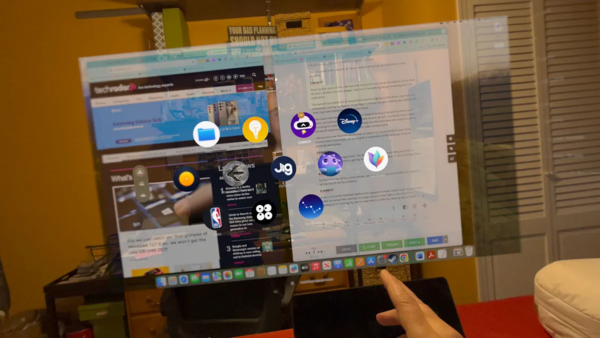
我對控制面板有點糾結。您可以通過抬頭查看視口頂部附近的綠色小箭頭來訪問它。控制中心位於下方一層,看起來就像你在iPhone上找到的控制中心一樣,但有一些Vision Pro特有的觸感。我隻是覺得這個小箭頭是Vision Pro中罕見的、不明顯的接口位之一。
晚上8:30
身臨其境的真實感
還是沒有解決Wordle,它不是為這個界面設計的,但字母選擇的視線凝視和手指捏合配合感很好。我渴望獲得更多身臨其境的樂趣。
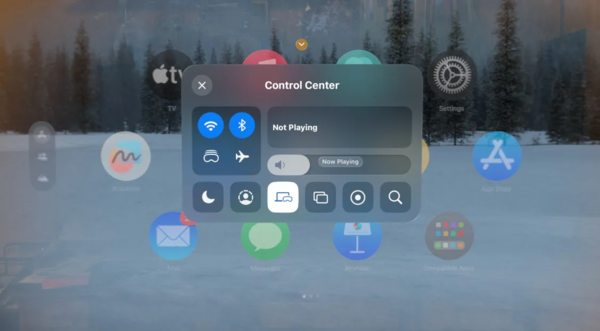
我嘗試將背景設置為月球環境,它實際上把你安排在月球表面。我旋轉數碼旋鈕,讓環境完全身臨其境,然後意識到,這樣做之後,我再也看不到我的鍵盤——隻有我的手漂浮在塵土飛揚的灰色月球表面。
在打字之後,我決定休息一下,準備試看3D版的《阿凡達:水之道》。但是這好像需要付費。沒關系,我選擇《史前星球:沉浸式》,這感覺簡直太狂野。視覺效果令人驚嘆。這是我第一次開始考慮虛擬現實時的想象。當一隻逼真的恐龍離你臉隻有幾厘米時,真的會改變你對虛擬現實的看法。
晚上8:40
非常適合全景和會議的EyeSight
接下來做一些屏幕錄制,顯示Vision Pro內部的視圖,然後我切換到查看我自己的全景照片。沒有比Vision Pro更好的平臺來查看所有這些照片。我有近150張全景圖像,我終於可以看到它們所有生動的細節和美麗。在一張照片中,一道可愛的彩虹在我傢附近升起,我發現我以前錯過的顏色。我在Phone 15 Pro Max上拍攝的空間攝像看起來很棒。

我離開我的辦公房,走進客廳。使用數碼旋鈕可以很容易地在現實和虛擬之間穿梭,這樣我就算戴著設備也可以看到我要去哪裡。我坐在妻子旁邊的沙發上,當我開始和她說話時,她慢慢地出現,像穿過迷霧一樣沖破身臨其境的風景。在她這邊,她可以在Vision Pro的前面板上看到我的“眼睛”。我幾乎能聽到她聲音中的氣息聲。她不喜歡Vision Pro外虛擬的Eyesight顯示,它根據內部攝像頭,可以捕捉我的眼睛運動和模擬。

晚上9:05
傢庭電影院
我發現我可以在虛擬桌面中浮動的所有應用程序上使用MacBook鼠標,無論它們是macOS還是visionOS的原生版本,都沒有影響。雖然Vision Pro幾乎可以與所有iOS和iPadOS應用程序配合使用,但我想看看該平臺可以對專為它適配的應用程序做些什麼。目前,大約有20個這樣的應用程序。我安裝六個免費的。
我下載Disney+,甚至可以將密碼從Mac Pro復制並粘貼到Vision Pro Disney+的應用程序中。我喜歡這種在不同平臺協同工作的流暢程度。
我決定繼續觀看3D電影,同時還將環境設置成復仇者聯盟總部大廈的場景。在這種昏暗的環境下觀看《奇異博士:瘋狂多元宇宙》,讓我感覺回到真正的電影院。雖然Vision Pro的重量提醒我情況並不是這樣,但是我還是能夠堅持看完一部兩個小時的電影。
除頭部的重量外,口袋中溫暖的電池也提醒著我,電池在使用時確實會產生一些熱量。另外,我看到我的設備電量下降到37%。我懷疑我能看完整部電影。
晚上9:45,電池續航低至20%。電影似乎會很快耗盡電池電量。
我又找到一款名為“Loona”的遊戲,有一個可愛的藍色角色。當我看著它並捏住我的手指時,它會打嗝和咯咯笑。令人陶醉。Loona原來是一款平靜的益智遊戲,我通過捏住並拖動棋子來操縱它。
我切換回電影。多麼美妙的經歷。
晚上10:05,Vision Pro沒電,電池很熱。是時候充電並閉上眼睛休息。
1月31日上午7點
我的目標是整天工作、娛樂和探索該設備。我不是完全依靠電池供電,而是將電池插入墻上插座。這有一個不幸的副作用,那就是我不能隨時離開我的辦公桌。
雖然昨天我通過頭戴式設備查看很多空間圖像,但我從未使用過該設備拍攝過空間照片或視頻。
我按下頭戴式設備左上角的專用按鈕,它會詢問位置跟蹤,然後讓你通過手勢在空間照片或視頻之間切換。我拍一張空間照片,這很簡單,但是當我拍攝視頻時,屏幕上有視覺引導,試圖將視野保持垂直並固定在一個位置。
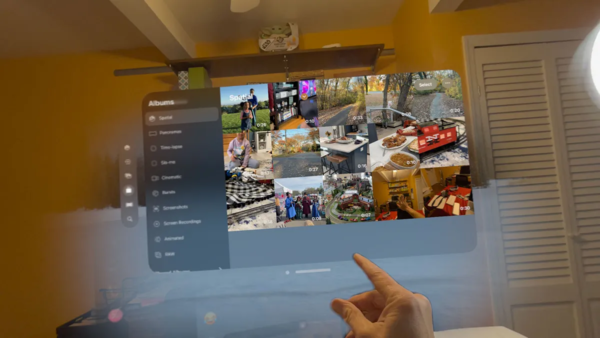
這3D空間照片效果太好,簡直令人毛骨悚然。盡管視覺引導有些煩人,但3D空間視頻看起來很棒。
上午7:53
我遇到我的第一個應用程序崩潰。App Store停止響應,然後消失。似乎根本無法讓我的虛擬鍵盤出現在App Store或Safari中。13分鐘後,我取下設備,不是因為不舒服,而是因為我想讓我臉的其餘部分也能透透氣。
上午8:20
答疑解惑
我繼續戴回設備,鍵盤故障似乎已經自行解決。請註意,如果我將虛擬Mac桌面做得太大,並將其放在Vision Pro桌面上太高的位置,我就會伸長脖子閱讀頂部的內容。進行調整。
有人在Threads上問我是否有很多漏光。我告訴他們基本很少。如果有的話,我註意到我的鼻子周圍有一點,但是,尤其是在直通模式下,您的現實世界與增強的世界無縫融合。這真是太棒。
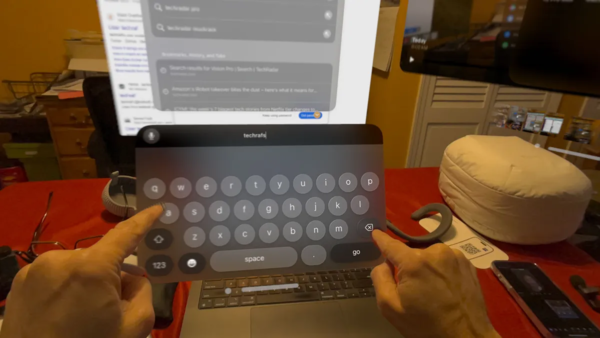
我的妻子問我,當我摘下耳機時,我是否感到迷失方向。我說並沒有。也許那是因為我經常在真實世界視圖完好無損的情況下使用它。不過,我認為這與虛擬世界的高質量和眼動追蹤功能有很大關系。
上午10:00
繼續遊戲
我想用一個遊戲來結束這個最初的深度評測。蘋果提供一個Xbox控制器,我應該能夠連接到Vision Pro並玩一些Apple Arcade遊戲。
事實證明,有很多專門為Vision Pro設計的簡單小遊戲。我最終玩《What the Golf》,這需要我一點時間才能掌握。後來我連接控制器,用它來玩《狂野飆車8:空降》。我發現我喜歡這些虛擬遊戲是因為它們屏幕足夠大,並且通常能將環境沉浸感調到100%。我確實認為,那些有錢能負擔得起的遊戲玩傢,會很喜歡Vision Pro。
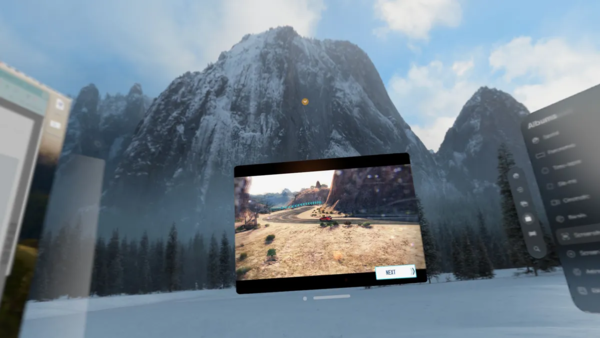
我最終隻玩15分鐘,然後就回去工作。我在MacBook Pro上啟動Photoshop,並嘗試在大屏幕上編輯照片。這通常是一個很好的體驗,盡管我確實想知道我是否在Vision Pro Virtual Mac Display上看到最準確的顏色。
當我工作時,iMessage提示出現。我捏住浮動的iMessage圖標,它會啟動iMessage,我可以在應用程序中閱讀它。我可以使用虛擬鍵盤來輸入我的回復,但它並不適合打字。我想使用 MacBook的鍵盤,但由於該應用程序不在Mac內部,所以我不能。因此,我在Mac上切換到 iMessage,以獲得完全控制和在物理鍵盤上打字的能力。
最後的感受
在使用Vision Pro的這兩天,我學到什麼?蘋果的確兌現承諾。新設備用途廣泛且功能強大。眼睛和手勢跟蹤幾乎完美無缺。我隻需要偶爾提醒自己,垂在我身邊的手不會被系統攝像頭看到。

我一直在努力在我的一些演示體驗中找到舒適的契合度,但選擇最適合雙環綁帶的時間和空間帶來長期的舒適感。我一次戴一個小時或更長時間,沒有任何疼痛或不適。
它在工作中一樣擅長娛樂和內容消費。我特別欣賞Mac虛擬顯示集成,我現在相信它可以改變我的工作生活。我一直想要一個更大的臺式機,現在我有一個幾乎無限大的臺式機。
盡管如此,我仍然不知道我是否會花3500美元。現實情況是,我甚至沒有在電腦上花那麼多錢。一個兼具工作和娛樂的設備值得這些額外的錢嗎?公平地說,現在還為時過早。